Slik sletter du Facebook Messenger-meldinger på Android
26. november 2021 • Arkivert til: Administrer sosiale apper • Utprøvde løsninger
Facebook Messenger har blitt en viktig app for smarttelefonbrukere. Fordelene med å bruke appen er mange da du ikke trenger å logge på Facebook hvert minutt for å sjekke nye meldinger. Du kan sende og motta en melding fra Facebook-vennene dine uavhengig av Facebook-appen og Facebook-nettstedet. En dedikert app gir deg mer kontroll over meldingsbehovene dine, siden du kan administrere kontaktene og meldingene dine mye bedre og enkelt enn med et Facebook-nettsted eller -app.
Imidlertid lurer mange av oss på hvordan man sletter Facebook Messenger-meldinger. Faktisk er det enkelt å slette Facebook-meldinger eller samtaler fra Facebook-messengeren. Du må imidlertid vite at ved å fjerne fra messenger fjerner du den også fra Facebook. Det er imidlertid noen spørsmål som må besvares. Her er en titt på hvordan du sletter Facebook Messenger-meldinger.
Gjør stemmen din hørt: Facebook blir saksøkt for å samle inn Android-tekst- og telefonlogger,
- Del 1: Kan vi "oppheve sendingen" av Facebook-meldinger før noen leser dem?
- Del 2: Hvordan sletter du én eller flere Facebook Messenger-meldinger på Android?
- Del 3: Hvordan sletter jeg Facebook Messenger-samtale på Android?
Del 1: Kan vi "oppheve sendingen" av Facebook-meldinger før noen leser dem?
Hva om du har sendt en melding ved en feiltakelse? Mange av oss har allerede sparket oss selv for å sende en melding og ønsket om vi kan oppheve sendingen. Så det er mange som spør om vi kan slette en Facebook-melding før en annen person leser den.
Dessverre er det ingen måte å slette meldingen fra mottakerens innboks. Facebook har ikke implementert noen tilbakekallingsfunksjon ennå. Så når du først har sendt en melding til noen på Facebook, kan den uansett ikke angres.
Hvis du sender noen feil melding ved et uhell, kan det hende at resultatene ikke faller i smak. Selv om det ikke er mulig å oppheve sendingen av meldingen, er det noen skritt vi kan ta for å forbedre situasjonen. Hvis meldingen ikke er støtende, er det bedre å sende en unnskyldningsmelding raskt. Det er kanskje litt flaut, men det er ikke det verste. Hvis meldingen er støtende, bør du begynne med en formell unnskyldning i stedet for å angre og prøve å finne en måte å oppheve sendingen. Ta ansvaret og prøv å gjøre opp igjen.
Del 2: Hvordan sletter du flere Facebook Messenger-meldinger på Android?
Meldinger er individuelle meldinger i en samtale som du vil slette. Enhver melding fra hvor som helst du kan slette dem. Følgende trinn vil hjelpe deg med å slette meldingen.
Trinn 1. Åpne Facebook Messenger. I Facebook Messenger finner du bare meldingen du vil slette ved å bruke søkealternativet eller ved å rulle nedover.
Steg 2. Når du har funnet meldingen du vil slette, er det bare å utføre en utvidet berøring til en ny skjerm dukker opp. Denne skjermen har ulike alternativer for å kopiere tekst, videresende, slette og slette.
Trinn 3. Nå er det bare å trykke på slett og meldingen din vil bli slettet fra historien til Facebook Messenger.
Trinn 4. Nå kan du gå til andre meldinger og utføre de samme trinnene ovenfor.
Selv om dette sikrer at meldingen din blir slettet, hva gjør du hvis du vil hente meldingen senere? Heldigvis kan du også hente meldingen – kanskje fordi noe sjelden blir slettet helt fra internett. Hvis du ønsker å gjenopprette meldingen i fremtiden, kan du alltid bruke data til å gjenopprette programmer som Wondershare Dr. fone.
Del 3: Hvordan sletter jeg Facebook Messenger-samtale på Android?
Du kan slette samtalen på to måter fra Facebook Messenger - en ved å arkivere og andre ved å slette. Ved begge metodene kan du slette hele samtalen fra Facebook Messenger.
Første metode: Arkivering
Arkivering er en fin måte å lagre gamle meldinger på, siden de er trygge på Facebook-profilen din og ikke blir slettet selv når du bytter enhet. Her kan du arkivere samtalen.
1. Åpne Facebook-messengeren din og under nylige samtaler, gå til samtalen du vil slette den fra loggen.
2. Utfør nå et langt trykk på det til et popup-vindu vises. Dette gir deg ulike alternativer arkiv, Merk som søppelpost, Slett, Demp varsler, Åpne chathode, Opprett snarvei og Merk som ulest. Bare velg et arkiv.
Ved å arkivere vil tekstmeldingen bli fjernet fra Facebook Messenger, men den vil bli lagret på Facebook-profilen. Fra Facebook-nettstedet kan du alltid fjerne arkivet fra arkivlisten.
Andre metode: Slett
Ved å slette vil samtalen bli fullstendig slettet fra selve Facebook. Det kan hende du ikke får tilgang til denne meldingen. Selv om du vil, vil du kreve tredjeparts gjenopprettingsprogramvare for å gjenopprette den, men det er ingen hundre prosent garanti for at du vil gjenopprette den. Her er trinnene du kan følge.
Trinn 1. Åpne Facebook Messenger-appen. Gå til listen over nylige samtaler og finn samtalen du vil slette.
Steg 2. Nå er det bare å trykke lenge på samtalen du vil slette. En popup vises med ulike alternativer. Bare velg Slett-alternativet.
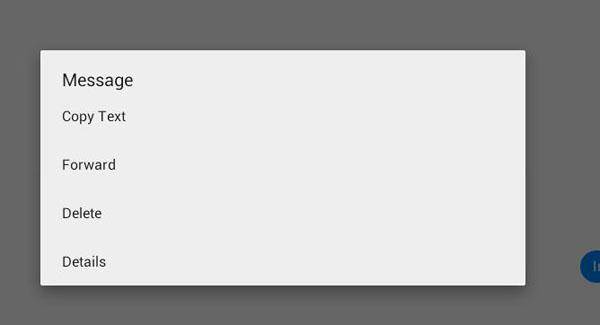
Ved å slette vil den bli slettet permanent fra Facebook-kontoen din. Det kan hende du ikke kan se den samme samtalen igjen.
Å administrere meldingen din er mye enklere på Facebook Messenger siden handlingsalternativene er rett foran og bare ett trykk unna. Det er imidlertid ikke mulig å oppheve sendingen av meldingen du sendte, men du kan i det minste slette meldingen fra Facebook Messenger. Før du sletter en samtale, sørg for at du ikke sletter en melding som kan bestå av viktig informasjon eller gamle minner.
Du kommer kanskje også til å like
- 1 Facebook på Android
- Send meldinger
- Lagre meldinger
- Slett meldinger
- Søk/skjult/blokker meldinger
- Gjenopprett meldinger
- Les gamle meldinger
- 2 Facebook på iOS
- Søk/skjult/blokker meldinger
- Synkroniser Facebook-kontakter
- Lagre meldinger
- Gjenopprett meldinger
- Les gamle meldinger
- Send meldinger
- Slett meldinger
- Blokker Facebook-venner
- Løs Facebook-problemer
- 3. Andre

James Davis
stabsredaktør